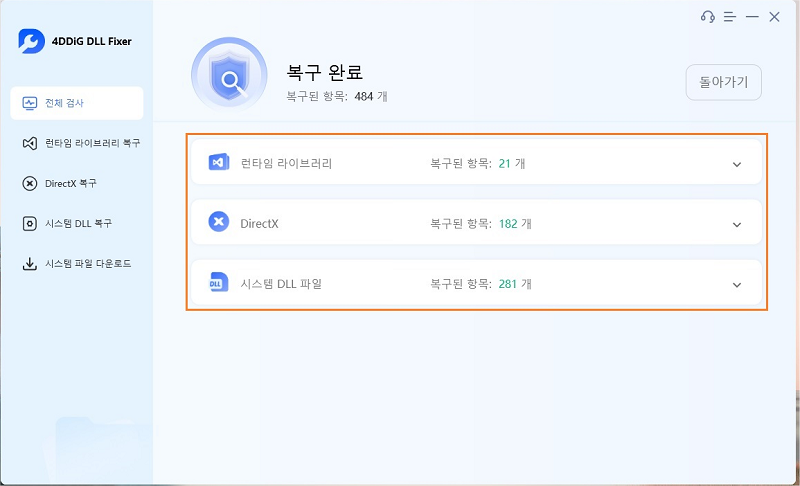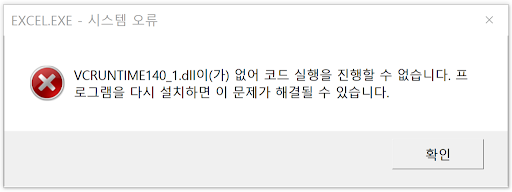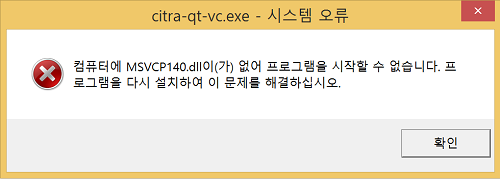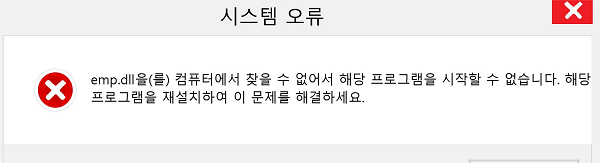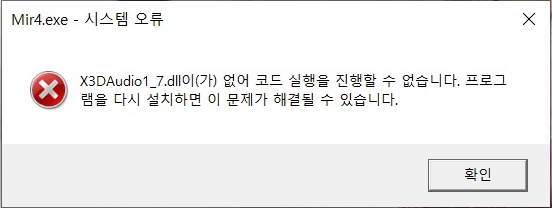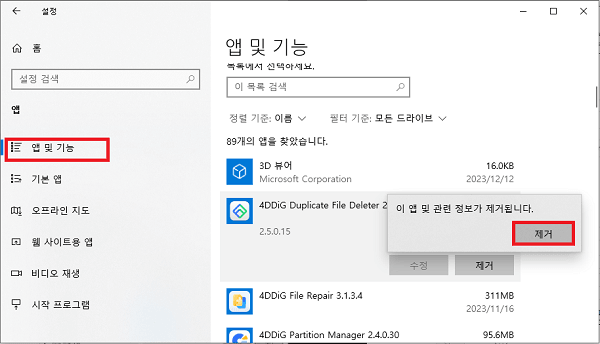[DDL 파일 열기] DLL 파일 이란? DDL 파일 여는 법 알아보기
DLL 파일은 동적 링크 라이브러리의 줄임말입니다. 윈도우 프로그램에서 전반적으로 많이 사용되는 파일 형태로, 여러 프로그램에서 공유할 수 있습니다. 일반인 유저라면 DLL 파일을 열기 할 일이 많지는 않겠지만, 프로그래밍에 관심 있는 분들을 위해 DDL 파일 개념과 함께 DDL 파일 수정 및 DLL 파일 여는 법에 대해 간단히 소개합니다.
파트 1. DLL 파일 이란?
DLL은 ‘Dynamic Link Library(동적 링크 라이브러리)’의 약자로 여러 프로그램에서 사용할 수 있는 코드 및 데이터를 포함하는 파일 유형입니다. 윈도우 운영체제에서 응용 프로그램을 설치할 때, 또는 윈도우 시스템 폴더에서 흔하게 볼 수 있는 파일 유형이 바로 DLL 파일인데요. 쉽게 말해 컴퓨터에서 어떠한 기능을 수행하면 소스 코드의 일종이라고 보시면 됩니다.
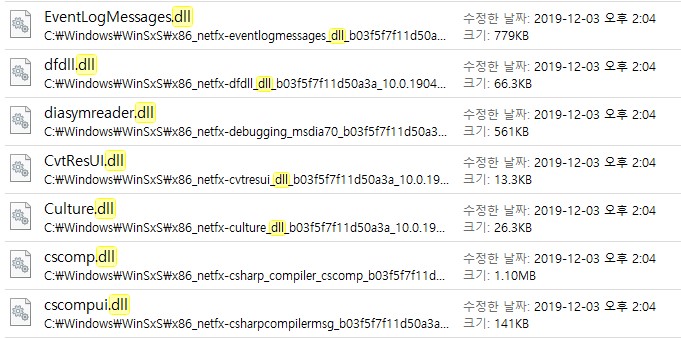
파트 2. DLL 파일의 장단점
DLL 파일이란 윈도우 운영 체제에서 프로그래밍의 기본 요소로, 다음의 장단점이 있습니다.
장점
- 실행 파일 용량을 줄일 수 있음: 코드 대부분은 실행 프로그램 자체가 아닌 라이브러리에 저장됩니다.
- 프로그램 다수 또는 응용 프로그램 간 공유가 가능함: 코드가 일반적인 경우에 해당하는 DLL 파일의 이점입니다. 한 마디로 여러 프로그램에서 DLL 파일을 인식하고 사용할 수 있다는 의미입니다.
- 보다 효율적인 시스템 메모리 관리가 가능함: DLL 파일을 사용하면 해당 파일을 사용하는 모든 프로그램에서 단일 복사본을 메모리에 보관할 수 있으므로 저장 공간을 절약할 수 있습니다.
- 유연성 및 적응력이 향상됨 DLL 파일 라이브러리를 공유하는 모든 응용 프로그램에서 동적 라이브러리 신규 버전의 개선 또는 수정이 가능합니다.
단점
물론, DLL 파일에는 여러 장점뿐 아니라 아쉬운 점도 있습니다. 특히 Windows 운영 체제를 사용하신다면 꼭 알아야 하는데요. 바로 DLL Hell(DLL 지옥 또는 DLL 헬)입니다. 마이크로소프트 윈도우 기반 프로그램에서 DLL 파일을 사용하는 발생할 수 있는 복잡한 에러 현상을 뜻합니다. 특정 한 가지 현상을 지칭하기 보다는 DLL 파일 관리 시 발생할 수 있는 모든 문제를 총칭하는 용어인데요. 여기에는 DLL 버전 충돌, 프로그램이 사용하는 DLL 파일 검색의 어려움, 불필요한 DLL 파일 복사본 생성 등이 있습니다. 이러한 에러가 생기면 프로그램에 문제가 생길 수 있어 유의가 필요합니다.
파트 3. DLL 파일 여는 법
그렇다면 어떻게 안전하게 DLL 파일 열기가 가능할까요? 아래에서 대표적인 3가지 DLL 파일 여는 법을 자세히 알아보세요.
방법 1: DotPeek으로 DLL 파일 사용하기
-
DotPeek 무료 디컴파일러를 다운로드 및 설치한 뒤 실행합니다.

-
실행한 뒤 [File] → [Dopen] → DDL 파일 선택합니다.

-
읽고 싶은 노드를 더블 클릭하면 좀 더 자세한 코드를 살펴볼 수 있습니다. 그러면 아래 스크린샷과 같이 내부 구조를 확인할 수 있습니다.

-
[Assembly Explorer] → DLL 파일 마우스 우클릭 → [프로젝트 내보내기] 과정을 통해 원한다면 DLL 파일 수정이 가능합니다.

방법 2: 모듈 창에서 DLL 및 실행 파일 보기
Visual Studio 디버깅 중에 모듈 창에는 앱에서 사용하는 DLL 파일 및 실행 파일(.exe)에 대한 정보가 표시됩니다. 이번에는 모듈 창에서 DLL 파일 여는 법을 알아보겠습니다.
-
Visual Studio Code 프로그램을 다운로드 및 설치한 뒤 프로그램을 실행합니다.

-
디버깅 중 [디버그] → [창] → [모듈] 또는 단축키 [Ctrl]+[Alt]+[U] 사용
모듈 창에서는 모듈이 순서대로 정렬됩니다. 기호 상태 열에서는 어느 모듈이 디버그 신호를 로드했는지 표시됩니다. 만약 다음과 같은 메시지가 있다면 수동으로 기호를 로드할 수 있습니다.
- 기호를 로드하지 않고 건너뛰었습니다.
- PDB 파일을 찾거나 열 수 없습니다.
- 포함/제외 설정으로 로드가 비활성화되었습니다.
그렇다면 다음 Step에서 수동으로 기호를 로드하는 방법에 대해서 알아보겠습니다.
-
모듈에서 마우스 우클릭 → [기호 로드 정보] → [기호 로드]
만약 이 방법이 실패한다면 [기호 설정] → [옵션]에서 기호 로드 위치 지정 또는 변경이 가능합니다.

방법 3: Resource Hacker로 DLL 파일 여는 방법
-
Resource Hacker 프로그램을 다운로드 페이지로 이동합니다. 하단으로 스크롤을 내리면 아래와 같이 .exe 또는 .zip 확장자 설치 파일을 내려받을 수 있습니다. 가이드에서는 .zip 파일을 선택했습니다.

-
파일 압축을 해제한 뒤 ResourseHacekr.exe’ 파일 실행합니다.

- 그러면 아래와 같이 Resource Hacker 창이 뜹니다. 여기서 DLL 파일 열기를 위해서는 원하는 DLL 파일을 끌어당겨 위치하거나 [Ctrl]+[O] 단축키를 통해 열 DLL 파일을 선택할 수 있습니다.
파트 4. DLL 파일 오류를 수정하는 쉬운 방법
위에서 소개한 3가지 DLL 파일 여는 법이 조금 번거롭게 느껴진다면 4DDiG DLL Fixer를 이용해 보세요! DLL 헬 등 DLL 파일 문제 해결을 위해 고안된 프로그램으로 누구나 쉽게 사용할 수 있는 직관적인 UI가 특징입니다.
-
4DDiG DLL Fixer를 다운로드 및 설치한 뒤 실행합니다.
무료 다운로드안전한 다운로드

-
검사 완료 후 문제가 발견된 경우 [복구]를 클릭합니다. 누락 및 손상된 DLL 파일을 자동으로 복구할 수 있습니다.

-
복구가 완료되었다는 아래와 같은 메시지가 뜨면 다시 오류가 있었던 DLL 파일 열기를 통해 제대로 잘 작동하는지 확인하면 됩니다. 간단하죠?

결론
DLL 파일은 기본적으로 사용자가 평소 열어보는 파일은 아닙니다. 프로그램의 원활한 동작을 돕는 프로그램이기 때문이지요. 다만 프로그래밍에 관심이 있다면 특정 DLL 파일의 구조를 살펴보고 싶을 수 있습니다. 또는 오류가 생겨 DLL 파일 수정이 필요할 때도 있지요. 이 경우 시중 프로그램을 통해 앞서 소개한 방법으로 DLL 파일 수정이 가능합니다.
하지만 프로그래밍 지식이 없는 일반인이 접근하기에는 다소 무리가 있는 방법입니다. DLL 파일 오류를 가장 간단하게 해결할 수 있는 4DDiG DLL Fixer로 쉽고 빠르게 문제를 해결해 보세요!